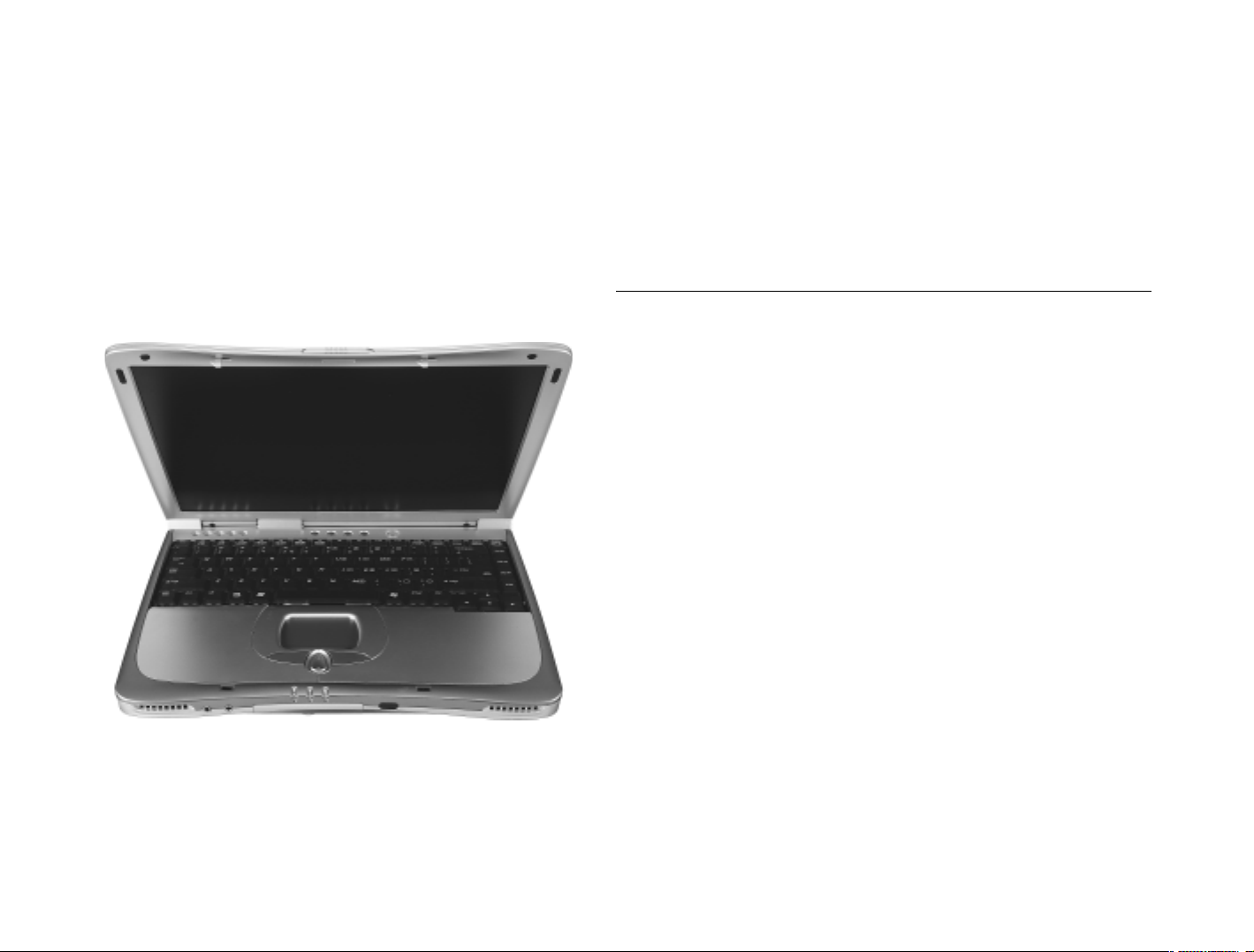
Joybook 5000 - Gebruikershandleiding
Lees voor gebruik eerst de snelgids om de Joybook 5000 gebruiksklaar te maken.
Lees deze handleiding voor meer informatie over de mogelijkheden van de Joybook zodat u deze op een effectieve en prettige manier kunt gebruiken.
lnhoudsopgave
Joybook 5000 .............................................................................................1
Sneltoetsen ..................................................................................................6
Aan de slag met Windows XP en Q-Media-balk .....................................8
Gebruik van de Q-Media-balk ..................................................................9
Uw digitale entertainmentsysteem - BenQ Joybook 5000 .......................10
On line gaan ....................................................................................................... 11
E-mail verzenden en ontvangen ....................................................................... 12
QMusic - Muziek mobiel maken...................................................................... 13
Muziek mobiel maken....................................................................................... 14
Films bekijken.................................................................................................... 16
Uw eigen films maken ....................................................................................... 17
Digitale foto's bekijken en diapresentaties maken........................................... 18
Een diapresentatie maken ................................................................................. 19
CD's branden ..................................................................................................... 20
Draadloze magie - Ingebouwde WLAN-kaart (optioneel) ......................22
Draadloos plezier........................................................................................25
Externe weergaveapparaten aansluiten ..................................................... 26
Extra geheugen installeren ........................................................................28
Problemen oplossen en aanbevelingen .....................................................30
Instructies bij de herstel-CD .....................................................................32
Informatie over veiligheid, reiniging en batterijonderhoud ....................33
Informatie over garantie ............................................................................35
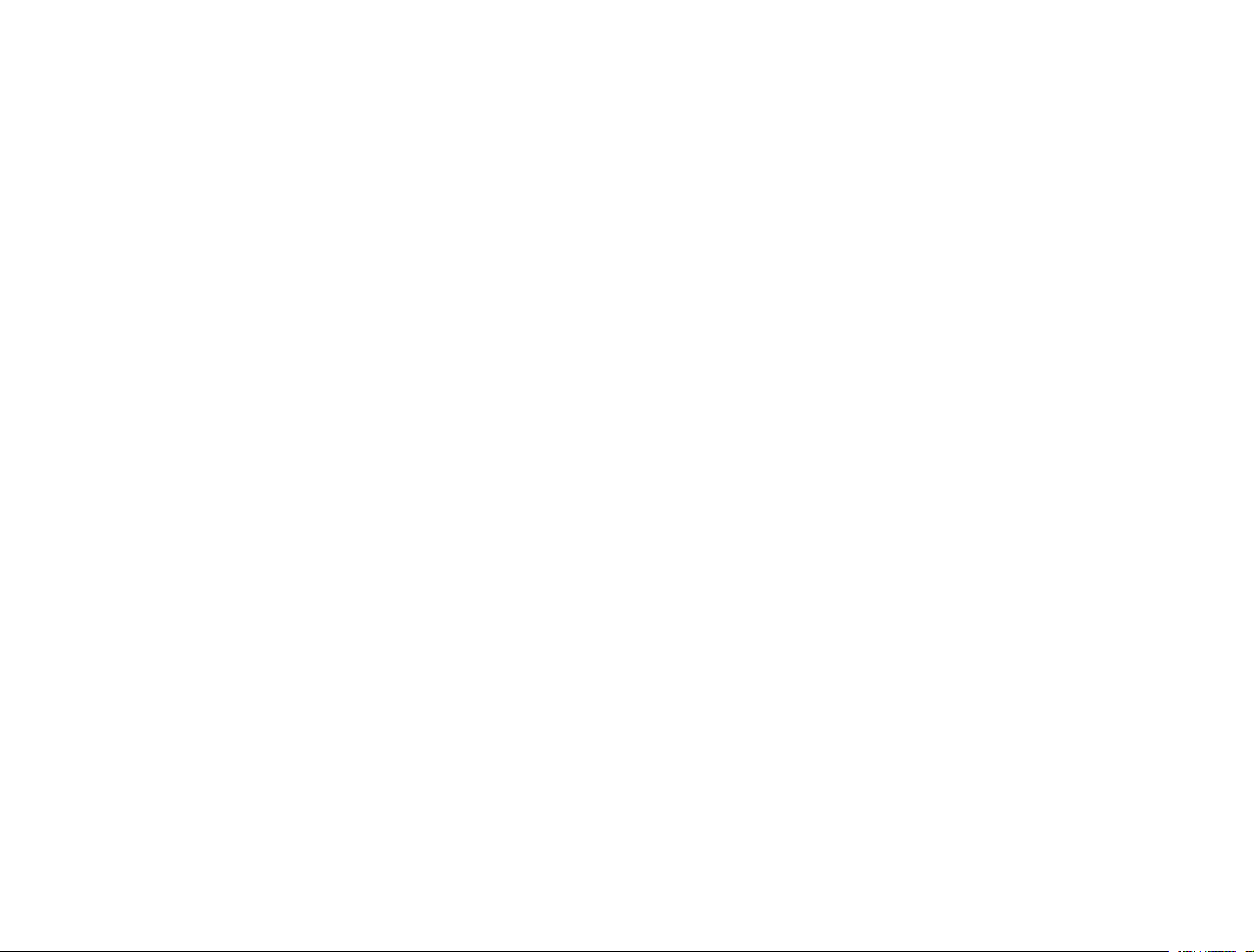
Copyright
Copyright 2003 BENQ Corporation. Alle rechten voorbehouden. Niets uit deze uitgave mag worden gereproduceerd, verzonden, opgeslagen in een
zoeksysteem of vertaald in een andere taal of computertaal, onder geen enkele vorm en op geen enkele wijze, hetzij elektronisch, mechanisch,
magnetisch, optisch, chemisch of op andere wijze, zonder voorafgaande schriftelijke toestemming van dit bedrijf.
Aansprakelijkheid
BENQ Corporation is niet aansprakelijk en geeft geen garanties, expliciet noch impliciet, voor de inhoud hiervan en wijst alle garanties van
verkoopbaarheid of geschiktheid voor een bepaald doel af. Verder behoudt BENQ Corporation zich het recht voor deze publicatie te herzien en de
inhoud ervan van tijd tot tijd te wijzigen zonder verplicht te zijn aan enige persoon mededeling van die herzieningen of wijzigingen te doen.
*Windows, Internet Explorer en Outlook Express zijn handelsmerken van Microsoft Corporation. Andere merk- en productnamen zijn copyrights
van hun respectieve bedrijven of organisaties.
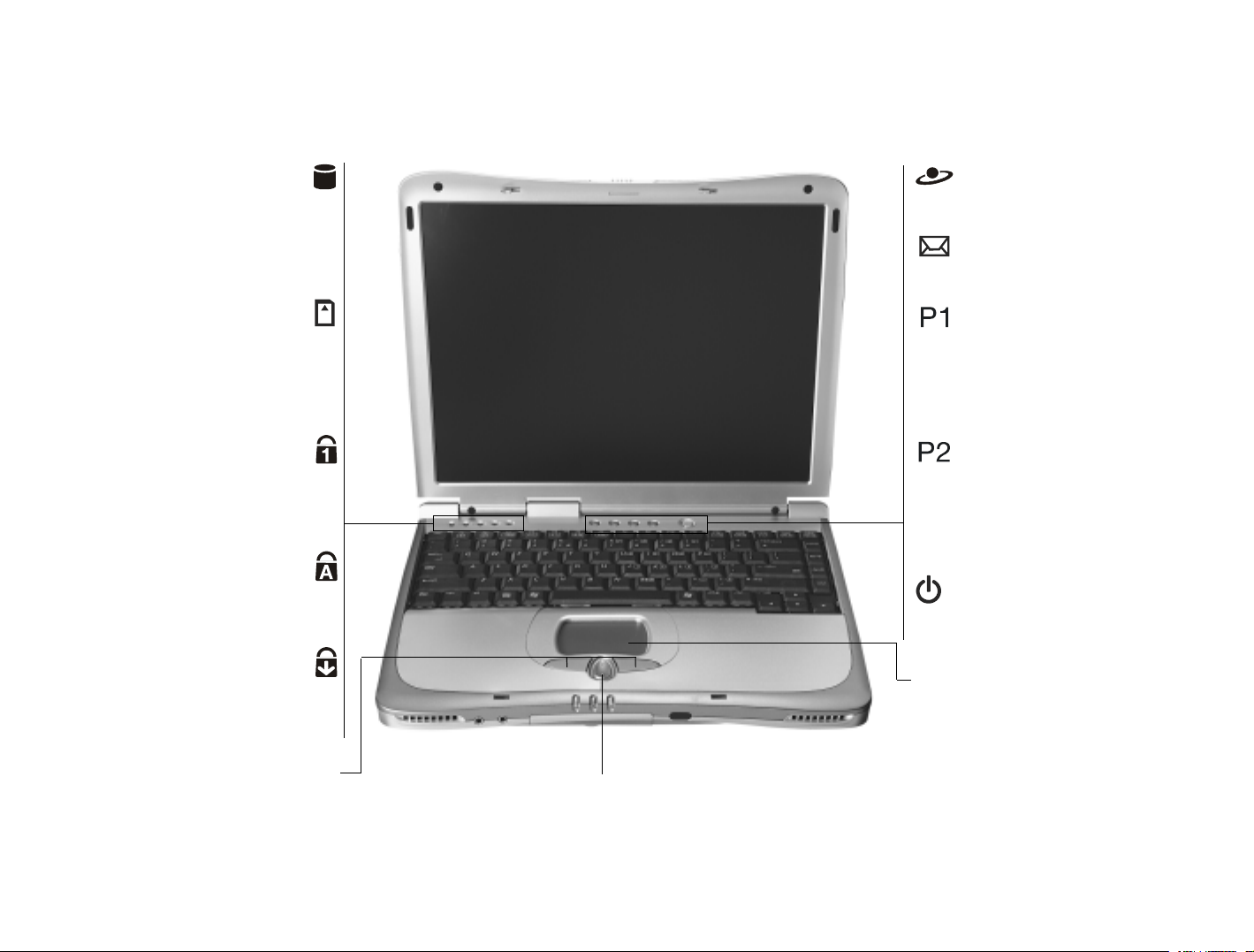
Joybook 5000
Statuslampje vaste schijf
Brandt in de kleur blauw
wanneer de Joybook 5000
verbinding heeft met het vaste-
schijfstation.
Statuslampje geheugenkaart
Brandt in de kleur blauw
wanneer de Joybook 5000
verbinding heeft met de
geheugenkaart.
Num Lock-lampje
Brandt in de kleur blauw
wanneer Num Lock is
ingeschakeld.
Caps Lock-lampje
Brandt in de kleur blauw als
Caps Lock is ingeschakeld.
Scroll Lock-lampje
Brandt in de kleur blauw als
Scroll Lock is ingeschakeld.
Knoppen links en rechts
Hebben dezelfde functie als de
linker- en rechtermuisknop.
Internetsneltoets
Internet Explorer starten.
E-mailsneltoets
Outlook Express starten.
Aanpasbare sneltoets 1
Kan de gebruiker instellen om
de toepassing te openen die u
ook via het derde pictogram op
de Q-Media-balk kunt openen.
Aanpasbare sneltoets 2
Kan de gebruiker instellen om
de toepassing te openen die u
ook via het vierde pictogram op
de Q-Media-balk kunt openen.
Aan/Uit-schakelaar
Hiermee zet u de Joybook 5000
aan of uit.
To u c h p a d
Hiermee kunt u de cursor over
het scherm bewegen. Schakel het
touchpad in of uit via de
sneltoetscombinatie Fn + F6.
Navigatieknop
Gebruik deze knop om in vensters te navigeren of om te wisselen
tussen items in een menu.
Joybook 5000 1
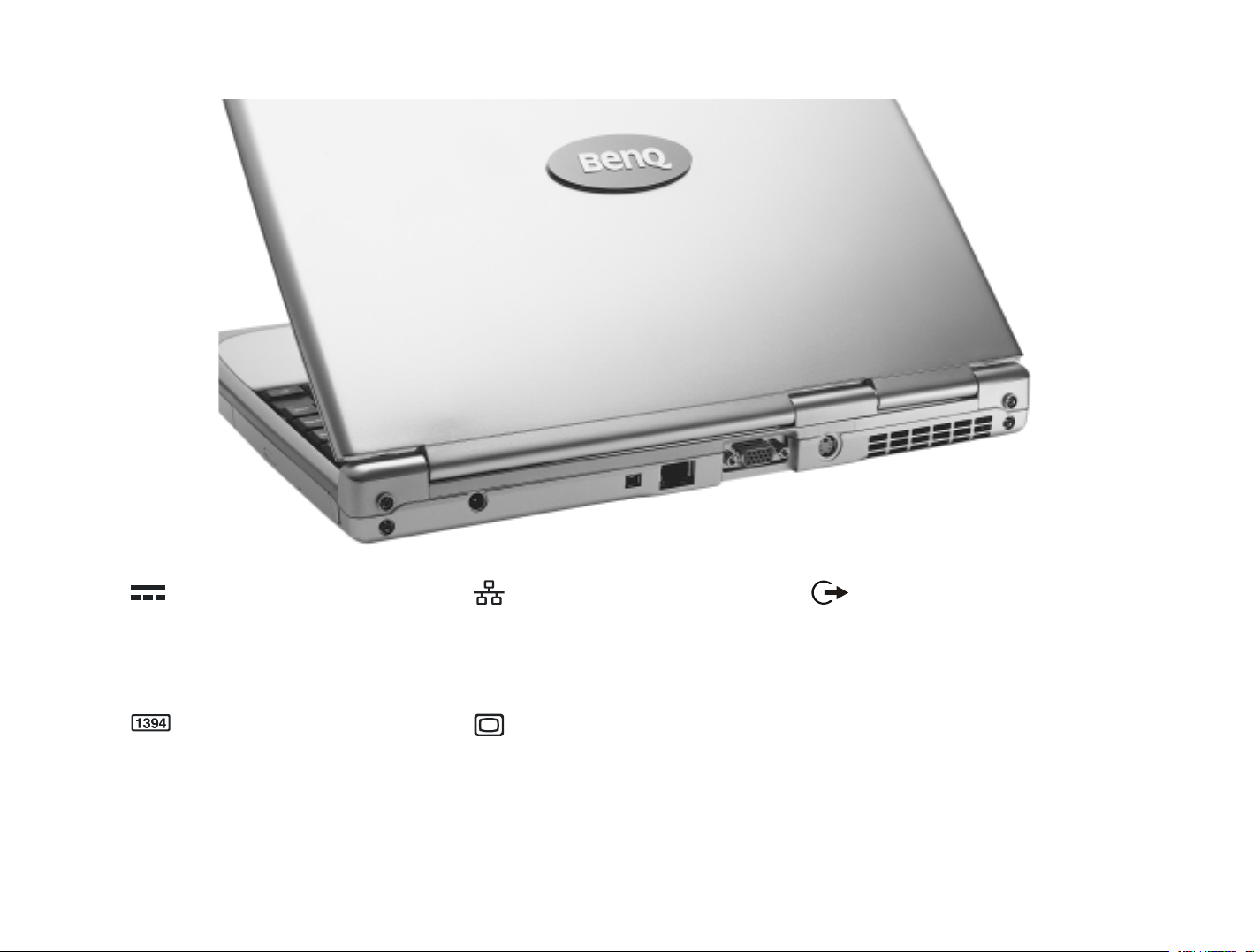
Stroomingang
Hiermee kunt u de netadapter aansluiten.
LAN-poort (Ethernet)
Hiermee kunt u Joybook 5000 aansluiten op
een 10/100Mbps Ethernet-netwerk.
TV-uitgang
Via de S-Video-uitgang kunt u
weergavesignalen versturen naar een televisie
of videorecorder, zodat u beelden kunt
bekijken of opnemen.
IEEE 1394 (FireWire)
Hierop kunt u een digitale videocamera
aansluiten, zodat u uw eigen films kunt
maken. U kunt ook een vaste FireWire-schijf,
printers en andere apparaten aansluiten.
2 Joybook 5000
VGA-poort
Hierop kunt u externe weergaveapparatuur
aansluiten, zoals beeldschermen en
projectoren.
Ventilatierooster
Dit rooster verdrijft warmte en zorgt ervoor
dat de temperatuur van de Joybook optimaal
blijft.
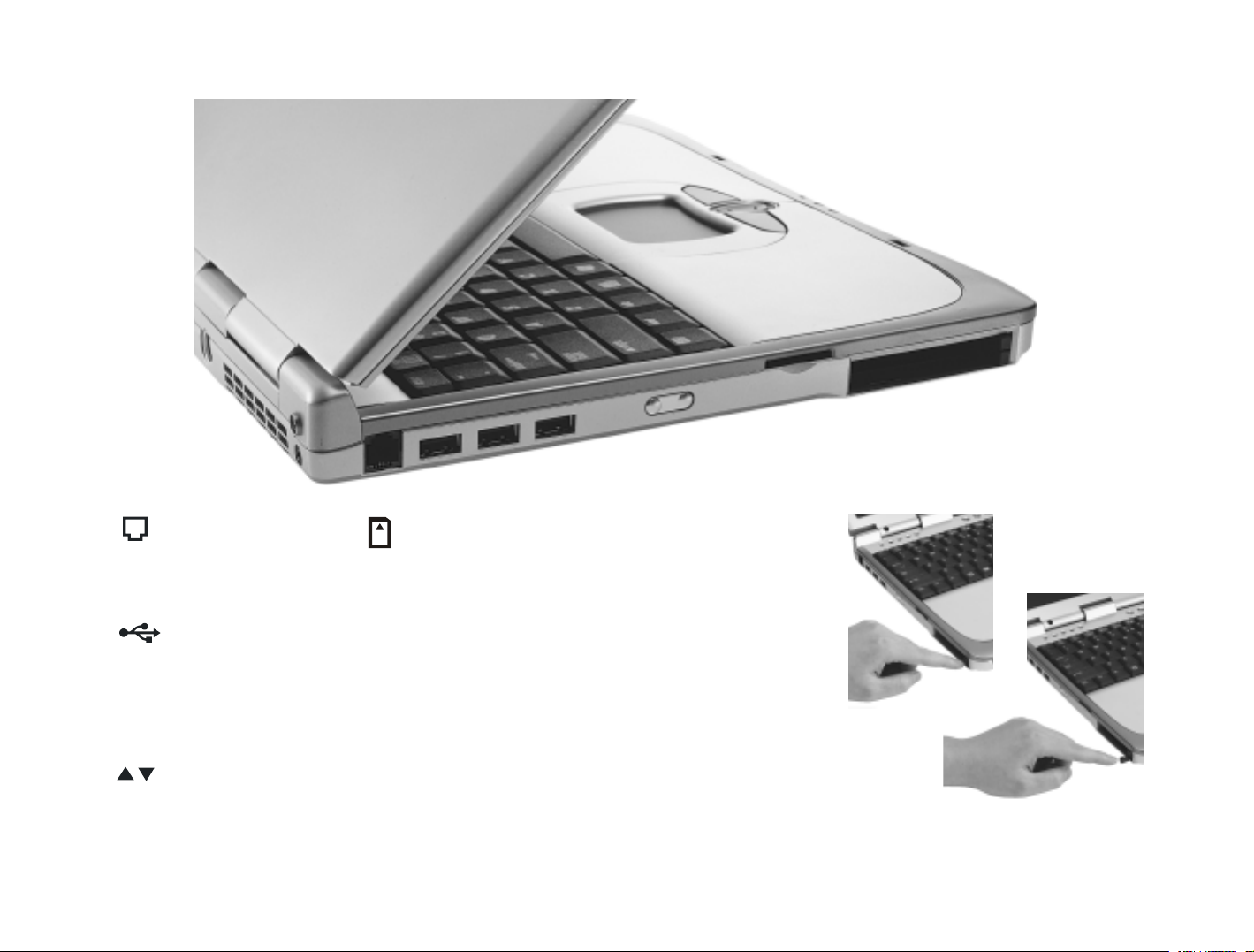
Modempoort
Hiermee kunt u via een analoge
telefoonlijn een interne modem
gebruiken.
USB 2.0-poorten
Hiermee kunt u randapparatuur
aansluiten, zoals muizen,
digitale camera's en MP3spelers die met een USBinterface werken.
Volume omhoog/omlaag
Hiermee kunt u het volume
verhogen en verlagen.
Drie-in-één kaartsleuf
Deze sleuf leest Memory Stick,
SD-kaarten en MMC-kaarten.
PC-kaartsleuven
U kunt de twee ingebouwde PCkaartsleuven en de verschillende
PC-kaarten die verkrijgbaar zijn,
gebruiken om de mogelijkheden
van de Joybook 5000 verder uit te
breiden. Steek de PC-kaart in de
sleuven, in de richting die op de
kaart staat aangegeven en voltooi
de betreffende instellingen van
het stuurprogramma.
Knop voor het uitwerpen
van de PC-kaart
Voordat u een PC-kaart
uitwerpt, moet u het
volgende doen:
1. Sluit alle PC-kaarttoepassingen en schakel alle PCkaartfuncties uit.
2. Druk de knop voor het
uitwerpen van de PCkaart in en laat deze
vervolgens los, zodat de
knop uitsteekt.
3. Wanneer de knop uitsteekt, drukt u deze nogmaals in, zodat de PCkaart vervolgens wordt
uitgeworpen.
Joybook 5000 3
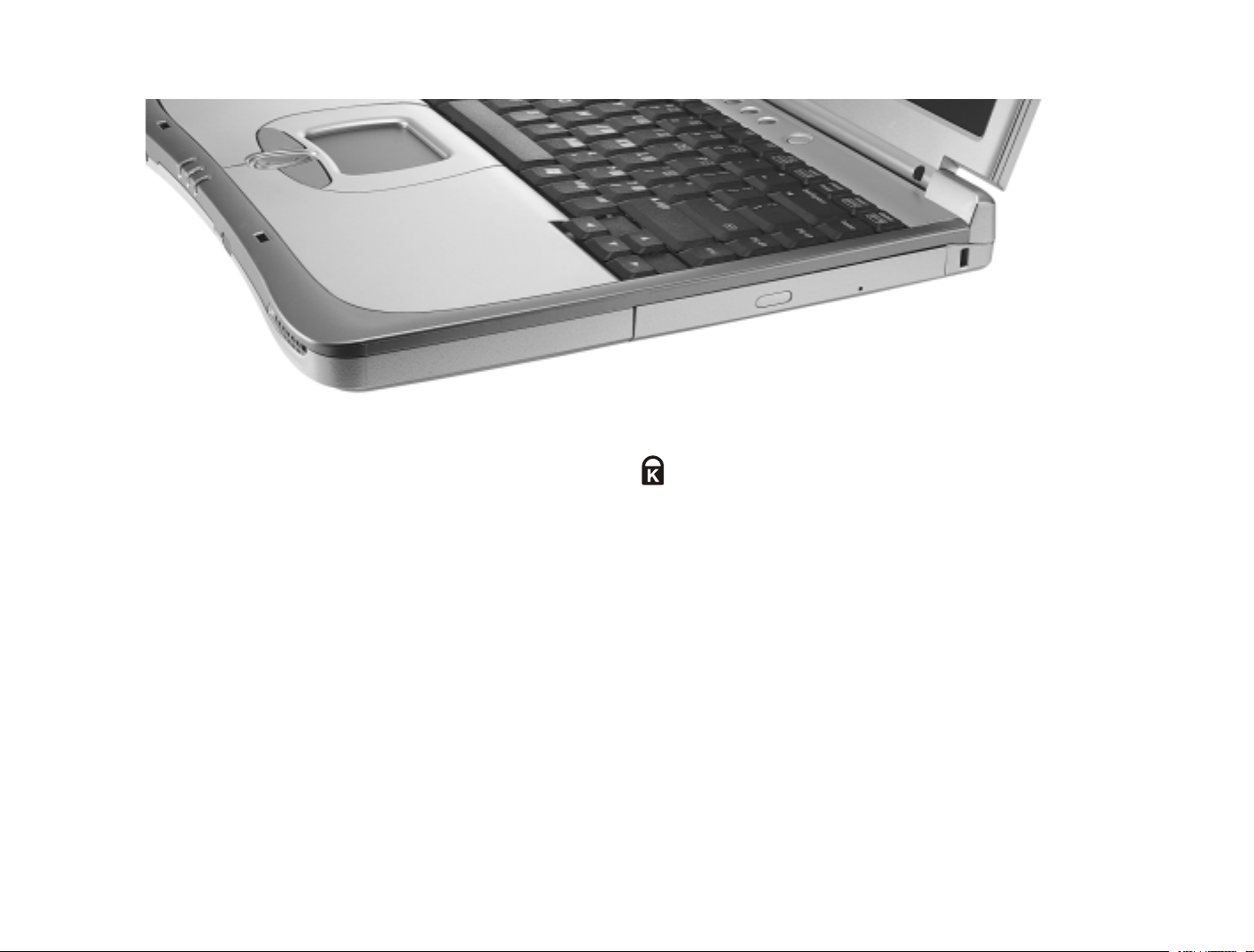
Station voor DVD of DVD/CD-RW (optioneel)
In dit station kunt u audio-CD's, VCD's en DVD's afspelen of CD-R/
CD-RW's branden (optioneel). U schijven in het station plaatsen of
uitwerpen door op het kleine uitwerpknopje in het midden van het
station te drukken.
4 Joybook 5000
Kensington-vergrendeling
Door een slot en kabel te bevestigen, kunt u diefstal voorkomen.
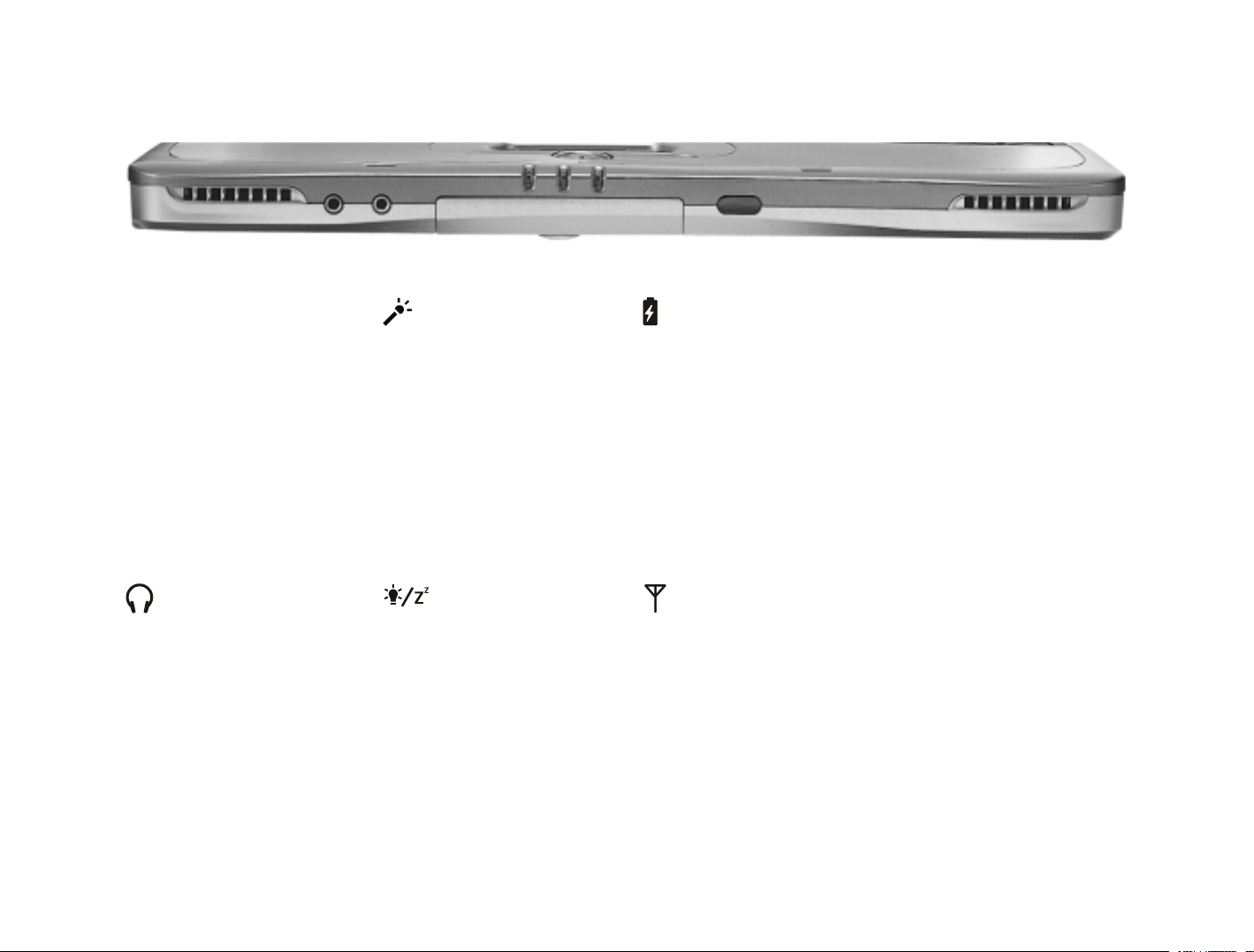
Luidspreker
Hiermee geeft de Joybook 5000
geluid weer.
Microfooningang
Op deze ingang kunt u een
microfoon aansluiten, zodat u
geluiden kunt opnemen.
Batterijlampje
Als de Joybook in gebruik is,
brandt dit lampje in de kleur
blauw. Wanneer de batterij wordt
opgeladen, brandt het in de kleur
oranje. Als het lampje knippert in
de kleur blauw, is de batterij bijna
leeg. Wanneer het in de kleur
oranje knippert, werkt de batterij
niet goed. Neem in dit geval
contact op met het
servicepersoneel.
Infraroodpoort
U kunt de Joybook 5000
aansluiten op uw PDA, mobiele
telefoon of andere infraroodcompatibele apparaten die deze
poort gebruiken.
Oortelefooningang
Op deze ingang kunt u een
oortelefoon of externe
luidspreker aansluiten.
Stroomlampje
Dit lampje brandt in de kleur
blauw wanneer de Joybook 5000
wordt ingeschakeld. Wanneer het
systeem in de slaapstand
overgaat, brandt dit lampje in de
kleur oranje.
Indicatielampje draadloos
LAN
Wanneer u verbinding hebt met
een draadloos LAN-netwerk, gaat
dit indicatielampje branden.
Joybook 5000 5

Sneltoetsen
Met de sneltoetsen kunt u functies die u vaak gebruikt activeren of instellingen snel wijzigen. Om de sneltoetsen te gebruiken, houdt u de toets Fn
linksonderaan op het toetsenbord ingedrukt en drukt u vervolgens op de gewenste sneltoets.
Fn + F1
Online help openen voor het gebruik van
functietoetsen.
Fn + F2
De Joybook 5000 in de slaapstand zetten.
Fn + F3
Schakelen tussen het LCD-scherm en een
extern beelscherm of externe projector.
Gelijktijdige weergave is eveneens mogelijk.
6 Sneltoetsen
Fn + F4
De helderheid van het scherm verlagen.
Fn + F5
De helderheid van het scherm verhogen.
Fn + F6
Het touchpad in- of uitschakelen.
Fn + F7
De luidsprekers in- of uitschakelen.
Fn + F12
De functie voor het draadloze LAN in- of
uitschakelen.
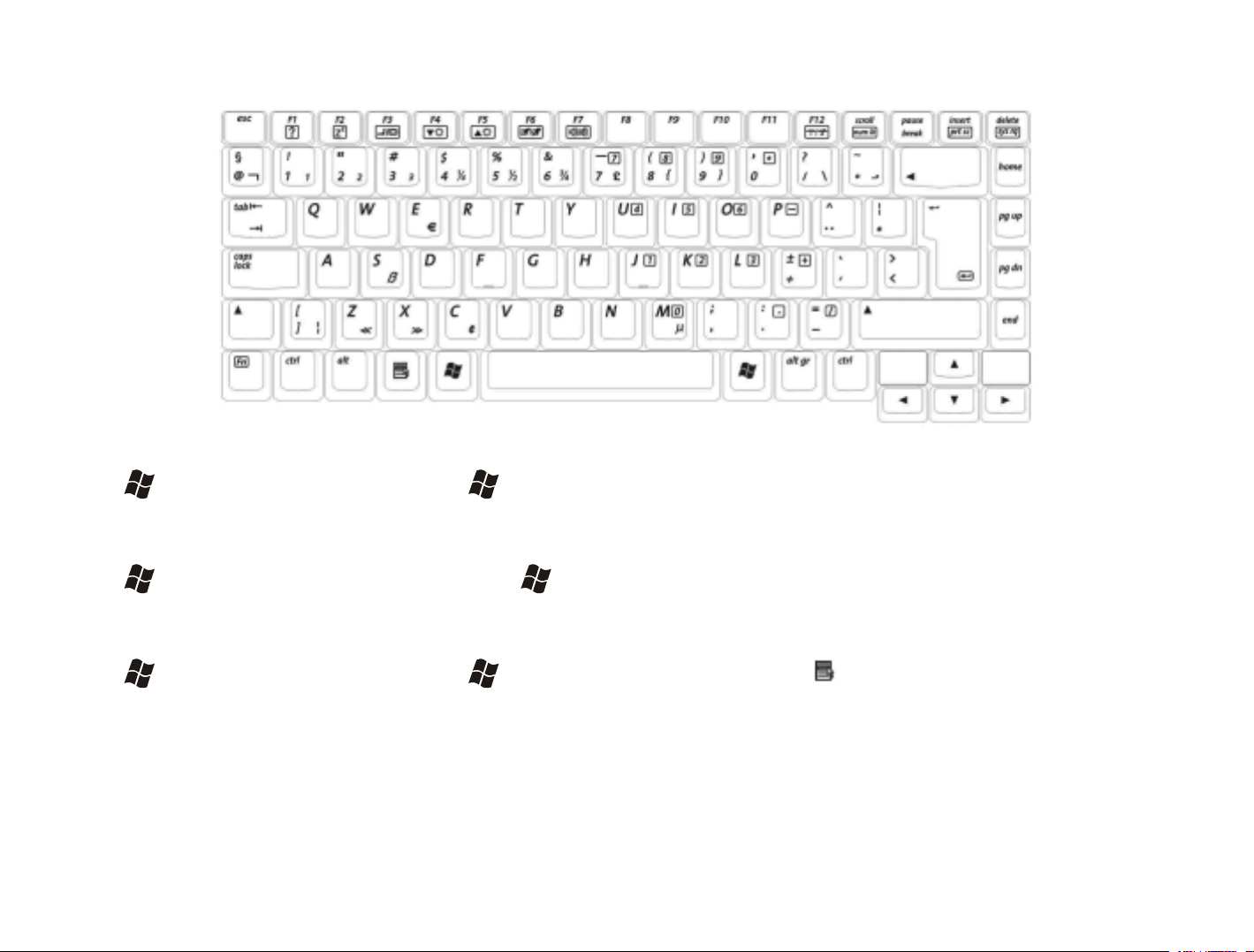
Windows-toets
Deze toets heeft dezelfde functie als de knop
Start op de taakbalk van Windows.
+ M
Alle vensters minimaliseren.
Num Lock
Het numerieke toetsenbord activeren.
+ Tab
Het volgende item activeren op de taakbalk
van Windows.
+ E
Het venster My Computer (Deze computer)
openen, zodat u kunt bladeren in mappen en
bestanden op schijfstations.
Shift + + M
Het minimaliseren van alle vensters
annuleren.
+ R
Het dialoogvenster Run (Uitvoeren)
activeren.
Caps Lock
Alle tekst die u invoert in hoofdletters
weergeven.
Toepassingstoets
Deze toets heeft dezelfde functie als de
rechterknop op het touchpad, namelijk het
openen van een contextgevoelig snelmenu.
Sneltoetsen 7
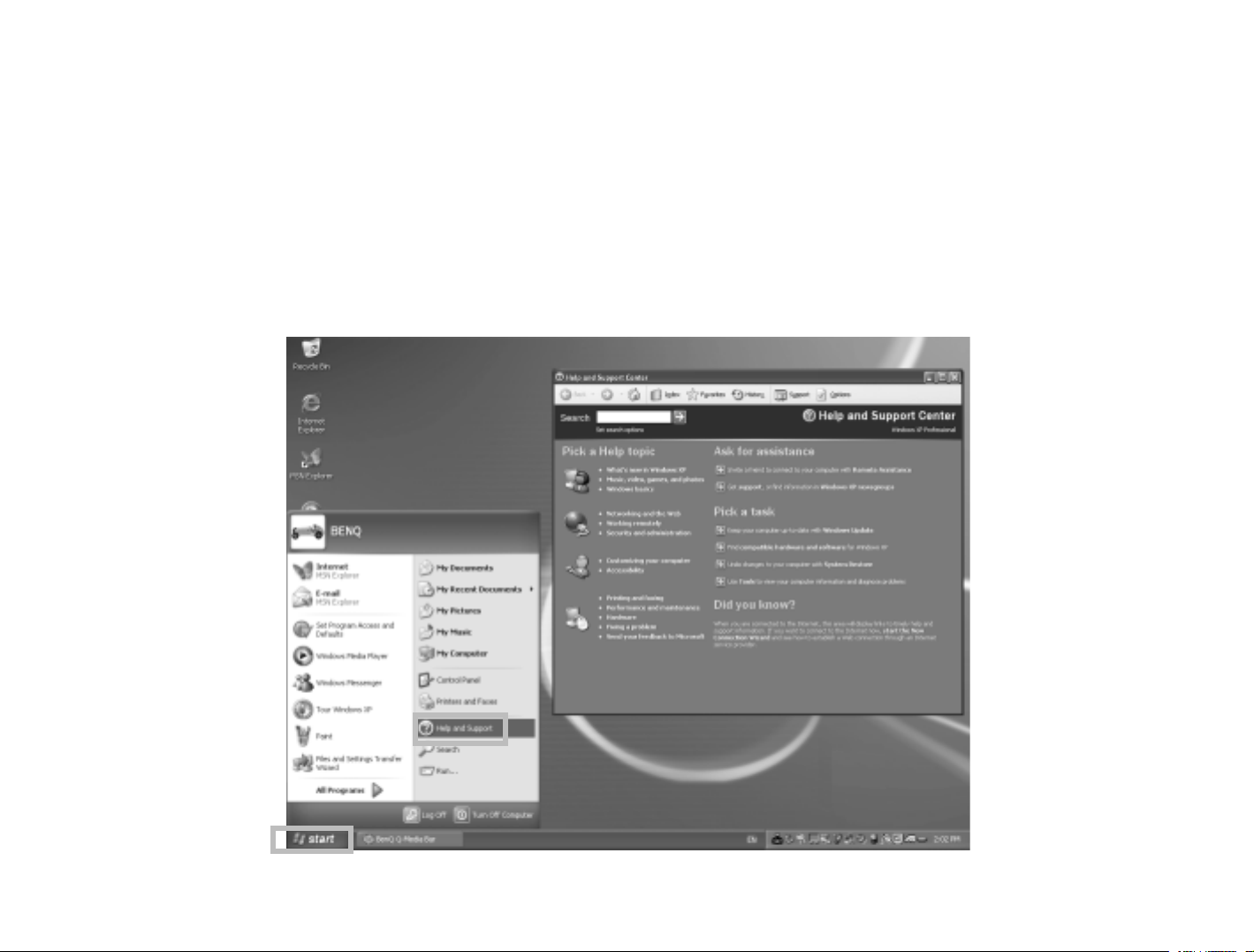
Aan de slag met Windows XP en Q-Media-balk
Op de Joybook 5000 wordt vooraf Windows XP geïnstalleerd, het meest recente besturingssysteem van Microsoft voor thuiscomputers. De eerste keer
dat u de Joybook 5000 start, wordt u in Windows XP een aantal vragen gesteld. Beantwoord de vragen, zodat uw rechten volledig worden beschermd.
Als u wordt gevraagd om een type toetsenbord te selecteren en u niet zeker weet zeker welk type het is, kunt u op het specificatielabel op de verpakking
zien welk type toetsenbord u hebt.
Nadat u alle vragen hebt beantwoord, wordt de Joybook 5000 opnieuw opgestart en wordt Windows XP voor de eerste keer geopend. Klik op de knop
Start en selecteer de optie Help and Support (Help en ondersteuning) in het menu dat dan wordt weergegeven. In het venster Help and Support
Center (Help en ondersteuning) dat vervolgens wordt weergegeven, treft u meer informatie aan over het gebruik van Windows XP.
8 Aan de slag met Windows XP en Q-Media-balk
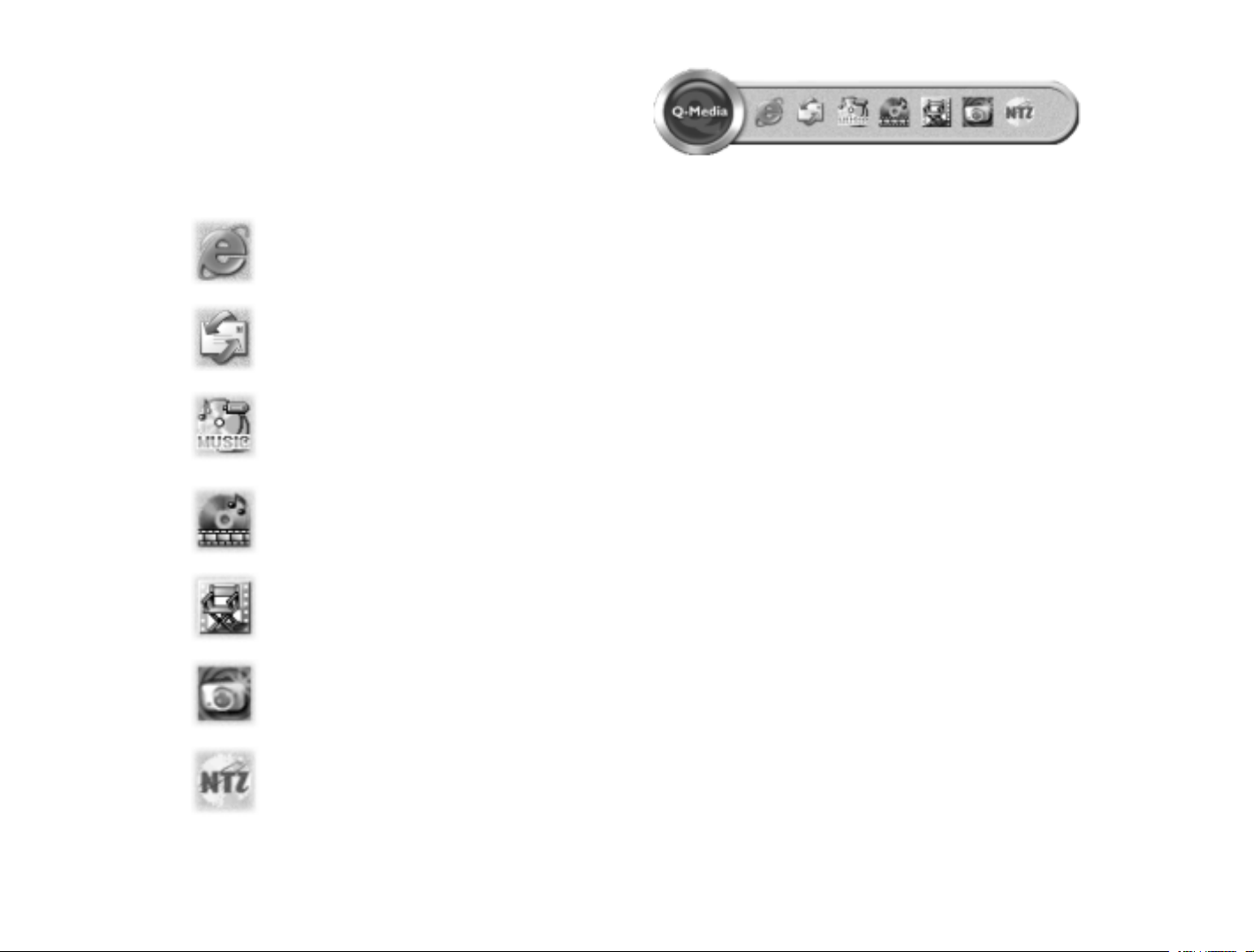
Gebruik van de Q-Media-balk
Op de Q-Media-balk kunt u:
Klikken op om Internet Explorer te starten en vervolgens surfen op internet.
Klikken op om Outlook Express te openen voor toegang tot e-mail.
Klikken op om QMusic te openen. Met QMusic kunt u luisteren naar muziek op MP3's of CD's, MP3-muziek op CD branden (hiervoor
hebt u een CD-brander nodig (optioneel)), muziek op CD converteren naar en opslaan in MP3-indeling en uw eigen favoriete
muziekalbum maken.
Klikken op om Power-DVD te starten voor het afspelen van DVD- of videoclips.
Klikken op om Power-Director te starten voor het maken en bewerken van uw eigen videoclips.
Klikken op om Photo Explorer te openen. Hiermee kunt u eenvoudig uw eigen on line fotoalbum maken en delen.
Klikken op om CD-Maker te openen voor het branden van uw favoriete muziek, foto's en bestanden op CD's.
Gebruik van de Q-Media-balk 9

Uw digitale entertainmentsysteem - BenQ Joybook 5000
E-mail verzenden en ontvangen.
Surfen op internet.
Luister naar muziek en maak uw
eigen muziekverzameling.
Bekijk video's. Maak uw eigen
films.
Bekijk en bewerk digitale foto's.
Converteer muziek naar MP3indeling en neem uw favoriete
nummers overal mee naartoe.
10 Uw digitale entertainmentsysteem - BenQ Joybook 5000
Maak snel betrouwbare CD-R's
(optioneel).

On line gaan
U kunt direct surfen op internet via de
Q-Media-balk of de sneltoets voor
internet .
Klik op de Q-Media-balk op het
pictogram Internet Explorer of
druk op de sneltoets voor internet
.
Zodra het Internet Explorer-venster is
geopend, typt u in het invoervak Adress
(Adres) het internetadres en klikt u
vervolgens op de knop Go (Ga naar) of
drukt u op de Enter-toets.
Als u gebruik wilt maken van internet, dient u een account te openen bij een internetprovider en de benodigde
softwareconfiguratie uit te voeren. V oor meer informatie over accounts, wachtwoorden en andere instellingen, neemt u
contact op met uw systeembeheerder of internetprovider.
Uw digitale entertainmentsysteem - BenQ Joybook 5000 11

E-mail verzenden en ontvangen
U kunt Outlook Express onmiddellijk
starten via de Q-Media-balk of de
sneltoets voor e-mail .
Klik op Q-Media-balk op het pictogram
Outlook Express of druk op de
sneltoets voor e-mail .
Zodra het venster Outlook Express is
geopend, kunt u e-mail verzenden en
ontvangen.
Als u gebruik wilt maken van e-mail, dient u een account te openen bij een internetprovider en de vereiste
softwareconfiguratie ui t te voeren. Raadpleeg u w systeembeheerder of internetpr ov ider voor meer informatie over
accounts, wachtwoorden, e-mailservers en andere instellingen.
12 Uw digitale entertainmentsysteem - BenQ Joybook 5000

QMusic - Muziek mobiel maken
Activiteit
Afhankelijk van het item dat
elders is geselecteerd in het venster
QMusic, kunt u hiermee CD's
branden, muzieknummers
converteren, de huidige activiteit
beëindigen of een onderbroken
activiteit voortzetten.
To e v o e g e n
Afhankelijk van het item dat
elders werd geselecteerd in het
venster QMusic, kunt u hiermee
nieuwe afspeellijsten maken of
muzieknummers toevoegen.
Music Library
(Muziekbibliotheek)
Een lijst weergeven van uw
verzameling muziekbestanden.
My Joybee (Mijn Joybee)
Als u een Joybee MP3-speler hebt
aangesloten, kunt u alle nummers
uit de lijst overbrengen. Selecteer
hiervoor de optie Renew Songs
(Muzieknummers vernieuwen).
My Play Lists (Mijn afspeellijsten)
U kunt uw favoriete
muzieknummers selecteren in de
map My Play Lists (Mijn
afspeellijsten) en deze een
albumnaam geven.
Afspelen
Vo r i g
nummer
Volgend nummer
Stoppen
Uitwerpen
Vo l u m e
Besturingselementen van het toepassingsvenster QMusic
Invoerveld Zoeken
Voer de tekst in en klik op
het vergrootglas om een
muzieknummer te zoeken.
Optie
Hiermee kunt u toepassingsvoorkeuren openen.
Vo r m g e v i n g
Hiermee kunt u de
weergave van QMusic
wijzigen
Herhalen
Nummers afspelen in
willekeurige volgorde
Visuele effecten
Equalizer
Afspeellijsten
Overzichtvenster van
muzieknummers
Muzieknummers en
bijbehorende informatie
weergeven. U kunt
eveneens het nummer
selecteren dat u wilt
afspelen of branden op CD.
Raadpleeg de gebruikershandleiding van Joybee voor meer
informatie over QMusic.
Uw digitale entertainmentsysteem - BenQ Joybook 5000 13

Muziek mobiel maken
Stap 1 - CD-nummers converteren naar MP3-indeling
Plaats een muziek-CD in het
DVD-station. De lijst met
nummers zal worden
weergegeven in de
rechterkolom.
Selecteer en markeer de
gewenste nummers. U kunt
hier de volgorde van de
nummers wijzigen.
Klik op .
14 Uw digitale entertainmentsysteem - BenQ Joybook 5000

Muziek mobiel maken
Stap 2 - Geconverteerde muzieknummers kopiëren naar Joybee MP3-speler
Sluit de Joybee MP3-speler
aan op een van de USBpoorten. Joybee wordt in de
linkerkolom weergegeven.
Klik op New Album (Nieuw
album).
Klik op de geconverteerde
bestanden en sleep deze met
de muis naar de map MP3
onder Joybee.
U hebt hiervoor een MP3-map onder Joybee nodig. Als u deze nog niet
hebt, maakt u deze eerst aan.
Uw digitale entertainmentsysteem - BenQ Joybook 5000 15

Films bekijken
Met behulp van de ingebouwde DVD-speler in de Joybook 5000 kunt u VCD- en DVD-video's bekijken.
Plaats de schijf. Power DVD
wordt dan automatisch gestart
en het afspelen begint.
U kunt eventueel de volledige
schermmodus selecteren om het
kijken aangenamer te maken.
Als u uitleg wilt weergeven over
de betreffende functies van de
knoppen op het bedieningspaneel, plaatst u de muisaanwijzer
op de knop. Vervolgens verschijnt
dan de knopinfo op het scherm.
16 Uw digitale entertainmentsysteem - BenQ Joybook 5000

Uw eigen films maken
Met behulp van de Joybook 5000 kunt u videobestanden bewerken, zodat u een film kunt maken die u aan uw familie en vrienden kunt laten zien. Als
u een digitale videocamera of een andere bron van digitaal videomateriaal hebt, kunt u gebruikmaken van de PowerDirector-software die wordt
meegeleverd met uw Joybook 5000. Met deze software kunt u uw eigen filmisch meesterwerk maken—of als u wat minder ambitieus bent, de leukste
homevideo ooit!
Voorvertoningsvenster
Voorvertoningen
weergeven van uw
videomateriaal,
beeldovergangen en
verschillende effecten.
Mediadatabank
Ver s ch il l en de s oo r te n
onbewerkte
mediabestanden
weergeven die kunnen
worden gebruikt in het
storyboardscherm.
Prullenbak
Hiermee kunt u items
verwijderen uit de
mediadatabank of het
storyboardscherm.
Storyboardvenster
In dit deel van het scherm
kunt u alle
mediasegmenten,
beeldovergangen, speciale
effecten en
gebruikersinstellingen
wijzigen die nodig zijn
voor het maken van de
film.
i-Power
Hiermee opent u
i-Power, de
portaalwebsite voor on
line resources.
Sluiten
De PowerDirector
sluiten.
Minimaliseren
Het toepassingsvenster
van de PowerDirector
minimaliseren.
Modusschakelaar
Schakelen tussen
verschillende
bewerkingsmodi.
Vo l u m e
Volume van het geluid
bepalen.
Uw digitale entertainmentsysteem - BenQ Joybook 5000 17

Digitale foto's bekijken en diapresentaties maken
Met Photo Explorer kunt u uw digitale foto's en andere afbeeldingen beheren, zodat u ze eenvoudig kunt bekijken, afdrukken en bewerken. Daarnaast
kunt u met deze software ook uw eigen diapresentaties maken.
Aanpasbare
werkbalk
Directorystructuur
Voorvertoningsvenster
Weergavevenster
Locatie
Browser-venster
Storyboard voor
diapresentaties
Breng de beelden van uw digitale
camera over naar Joybook 5000, met
behulp van de USB-poort of
geheugenkaart. Zoek de gewenste
afbeeldingsbestanden in de
mapstructuur.
18 Uw digitale entertainmentsysteem - BenQ Joybook 5000
De bestanden in de mappen die u
hebt geselecteerd worden
weergegeven als miniaturen of in een
lijst in het browser-scherm. Selecteer
de gewenste afbeelding.
De afbeelding die u hebt geselecteerd,
wordt weergegeven in het
voorvertoningsvenster. Als u dubbelklikt
in het voorvertoningsvenster, wordt het
weergavevenster geopend waarin u de
afbeelding beter kunt bekijken.

Een diapresentatie maken
Selecteer Tools (Extra), Slide Show
(Diapresentatie) om de storyboard
voor diapresentaties te openen en een
nieuw project te maken.
Selecteer de afbeeldings-, video- en
geluidsbestanden die u wilt gebruiken
in uw diapresentatie en sleep deze
naar de storyboard voor diapresentaties. Deze bestanden mogen uit verschillende mappen afkomstig zijn.
Als u een geluidsbestand wilt gebruiken
als soundtrack voor uw diapresentatie,
plaatst u dit bestand vóór de eerste dia in
de storyboard voor diapresentaties.
Klik op Save (Opslaan). Als u de
diapresentatie wilt wijzigen, opent u deze via
het bestand met extensie .use en bewerkt u de
diapresentatie op de storyboard voor
diapresentaties.
In het projectbestand met extensie .use
worden uitsluitend bestandslocaties,
volgorden, namen en diapresentatie-
opties opgeslagen. De eigenlijke
afbeeldingen, video- en geluidsbestanden worden
niet opgeslagen in dit bestand. Als u een
diapresentatie wilt opslaan op CD om deze
vervolgens te laten zien aan familieleden en
vrienden of te archiveren, moet u eerst alle
bestanden van de diapresentatie in één map
verzamelen en deze map vervolgens branden op
een CD-R-schijf.
Klik op Slide Show Options
(Diapresentatie-opties) om overgangseffecten en andere opties te
selecteren. Bepaal of u de diapresentatie automatisch wilt afspelen of handmatig wilt besturen. Als u de
diapresentatie automatisch wilt afspelen, moet u de weergavetijd voor elke
dia instellen. (Deze instelling is alleen
van toepassing op afbeeldingen.
Video- en geluidsbestanden worden
immers volledig afgespeeld.)
Uw digitale entertainmentsysteem - BenQ Joybook 5000 19

CD's branden
Als uw Joybook 5000 beschikt over een ingebouwde CD-brander, kunt u met de meegeleverde CD-Maker-software verschillende soorten gegevens op
een CD zetten.
We r k b a l k
CD-type
Selectieveld
CD-recorder
Stappen
Windows Explorer
(Windows Verkenner)
Help
Lay-out van
de CD
Balk voor bestandsgrootte
De grootte weergeven van
de bestanden in het
doelvenster.
Klik op het pictogram New (Nieuw) op
de werkbalk.
Klik op de vervolgkeuzepijl rechts van het
pictogram New (Nieuw) en selecteer het type CD
dat u wilt maken. U kunt in het vervolgkeuzemenu
kiezen uit de opties CD Copy , Data CD, Audio CD,
Video CD, Super Video CD, Mixed-Mode CD of
CD-Extra.
Bronvenster
Doelvenster
Selecteer in het bronvenster de bestanden die
u op CD wilt branden en sleep deze naar het
doelvenster.
20 Uw digitale entertainmentsysteem - BenQ Joybook 5000

Klik met de rechtermuisknop op het CD-pictogram in het
lay-outgebied van de CD en selecteer vervolgens de optie Data
CD Properties (Eigenschappen gegevens-CD) in het snelmenu
dat wordt geopend. Hier kunt u de eigenschappen instellen van
het type CD dat u wilt branden.
In het algemeen dient u twee stappen uit te voeren, ongeacht het
formaat dat u brandt: bij stap 1 geeft u aan wat u op de CD wilt zett en.
Bij stap 2 brandt u de nieuwe CD. Voor het branden van een MixedMode CD of een CD-Extra moet u drie stappen uitvoeren, aangezien
deze twee schijven zowel gegevens als audio bevatten.
Klik op de knop die bij Stap 2 hoort en
geef de gewenste instellingen op.
Vervolgens kunt u de CD gaan
branden.
Uw digitale entertainmentsysteem - BenQ Joybook 5000 21

Draadloze magie - Ingebouwde WLAN-kaart (optioneel)
ONTDEK HET in 3 stappen
Of uw Joybook 5000 reeds
beschikt over een ingebouwde
WLAN-kaart, hangt af van het
model dat u heb aangeschaft.
Ver b i n di ng ma ke n m e t he t
draadloze LAN-netwerk:
Controleer of u zich in het
draadloze netwerkgebied bevindt
en of u reeds de gebruikersnaam
en wachtwoord voor toegang tot
een dergelijk netwerk van uw
serviceprovider hebt gekregen.
Dubbelklik op het
pictogram .
22 Draadloze magie - Ingebouwde WLAN-kaart (optioneel)

Selecteer een draadloos
netwerk. Vul in het lege
veld uw netwerksleutelcode
in en klik op Connect (Verbinding maken).
Draadloze magie - Ingebouwde WLAN-kaart (optioneel) 23

Nadat u verbinding hebt
gemaakt met het draadloze
netwerk, wordt de status
van het netwerk op het
scherm weergegeven.
Om toegang te krijgen tot internet,
moet u wellicht een ander
autorisatieproces doorlopen en
een andere gebruikersnaam en
wachtwoord invoeren. Neem voor
meer informatie contact op met
uw internetprovider.
24 Draadloze magie - Ingebouwde WLAN-kaart (optioneel)

Draadloos plezier
THUIS
Thuis hebt u een Access Point nodig, dat dient als een zendstation om
gegevenstransmissie mogelijk te maken.
Als u de WLAN- kaart in uw Joybook 5000 niet gebruikt, kunt u ook de 56k inbelverbinding v ia de modempoor t,
ADSL en breedbandverbinding via de LAN-poort gebruiken. Neem voor meer informatie contact op met uw
plaatselijke internetprovider.
BUITEN
U kunt de Joybook ook buiten gebruiken, bijvoorbeeld in het café of
de bibliotheek. U kunt bij het servicepersoneel terecht voor een
account.
• Wanneer u per vliegtuig reist, dient u het draadlo ze netwerk uit te schakele n om de veiligheid van de vlucht niet in
gevaar te brengen.
• Als u de netwerkkaart en de draadloze netwerkkaart in de Joybook hebt geplaatst, optimaliseer t het systeem
zelfstandig de werkomgeving wanneer u verbinding maakt met internet.
Draadloos plezier 25

Externe weergaveapparaten aansluiten
Een VGA-weergaveapparaat aansluiten
Wanneer u een presentatie geeft, kunt u het videosignaal van de Joybook 5000 versturen naar een extern weergaveapparaat, zoals een projector of
beeldscherm. Druk op de sneltoetscombinatie Fn + F3 om te schakelen tussen het LCD-scherm van de Joybook 5000 en het aangesloten
weergaveapparaat. U kunt deze combinatie ook gebruiken voor gelijktijdige weergave.
Beeldscherm
26 Externe weergaveapparaten aansluiten
Projector

S-Video-uitgang
Via de S-Video-uitgang kunt u weergavesignalen versturen naar een televisie of videorecorder, zodat u beelden kunt bekijken of opnemen.
Te l e v i si e
Videorecorder
Externe weergaveapparaten aansluiten 27

Extra geheugen installeren
U kunt de huidige geheugenmodule vervangen door een module met meer capaciteit. Voordat u het geheugen uitbreidt of vervangt, dient u eerst op de
BenQ-website na te gaan welke module kan worden gebruikt, of neemt u contact op met de BenQ-dealer of service center. Het is aan te bevelen het
geheugen van de Joybook 5000 te laten uitbreiden of vervangen door een BenQ-dealer of een service center van BenQ.
Het geheugen van uw Joybook 5000 kan worden uitgebreid tot 1 Gb.
Batterij
Geheugen
Zet de Joybook 5000 uit en koppel de
netadapter los. Draai de Joybook 5000
om.
28 Extra geheugen installeren
Verwijder de batterij op de manier die
hier wordt afgebeeld.
Gebruik een schroevendraaier om de
schroeven te verwijderen waarmee het
deksel van het geheugensubsysteem is
bevestigd. Open het deksel.

Plaats de geheugenmodule tegen de
sleuf en bevestig de module
vervolgens. Let bij het plaatsen van de
geheugenmodule op de richting
waarin deze moet worden geplaatst.
Druk de losse zijde voorzichtig naar
beneden tot de module wordt
vergrendeld.
Plaats het deksel terug en gebruik een
schroevendraaier om de schroeven te
bevestigen. Plaats de batterij en sluit
vervolgens de netadapter aan.
Wanneer u de Joybook 5000 start,
wordt het nieuwe geheugen
automatisch getest en geconfigureerd.
Extra geheugen installeren 29

Problemen oplossen en aanbevelingen
Hieronder worden situaties beschreven die u kunt aantreffen tijdens het gebruik van de Joybook 5000, evenals basisstappen voor probleemoplossing.
Als u het probleem niet kunt oplossen, neem dan onmiddellijk contact op met een service center van BenQ.
Joybook 5000 start niet op, zelfs niet na het indrukken
van de Aan/Uit-knop.
Controleer het stroomlampje.
• Als dit lampje niet brandt, wordt de Joybook 5000 niet voorzien van
stroom - noch door een externe stroombron via de netadapter noch
door de batterij. Sluit de netadapter correct aan op de stroomingang
van de Joybook 5000 en een werkende wandcontactdoos om de
batterij op te laden.
• Als het stroomlampje brandt in de kleur blauw, wordt de
Joybook 5000 op een normale wijze voorzien van stroom en wordt
het probleem dus veroorzaakt door iets anders.
• Als u extra hardware hebt aangesloten (bijvoorbeeld geheugen),
controleer dan of deze correct is geïnstalleerd.
• Het is mogelijk dat bepaalde systeembestanden zijn beschadigd of
ontbreken. In dat geval dient u mogelijk de fabrieksinstellingen van
de Joybook 5000 te herstellen met behulp van de herstel-CD's die
met de Joybook 5000 worden geleverd. Houd er echter rekening mee
dat door deze bewerking al uw persoonlijke gegevens op de vaste
schijf (station C:) worden gewist. Lees de paragraaf onder het kopje
"Instructies bij de herstel-CD" op pagina 32 voor meer informatie
over het herstellen van het systeem met behulp van de herstel-CD's.
Op het scherm wordt niets weergegeven.
Controleer het stroomlampje.
• Indien dit lampje niet brandt, wordt de Joybook 5000 niet voorzien
van stroom. Sluit de netadapter aan en start de Joybook 5000
opnieuw op.
• Als het lampje brandt in de kleur oranje, is de Joybook 5000 in de
slaapstand gezet om stroom te besparen. Druk op de Aan/Uit-knop
om de normale bedieningsmodus van de Joybook 5000 opnieuw te
activeren.
• Als het lampje brandt in de kleur blauw, wordt de Joybook 5000 op
een normale wijze voorzien van stroom. Er zijn twee mogelijke
oorzaken van dit probleem.
- De helderheid van het scherm is mogelijk te laag ingesteld. Gebruik
de sneltoetscombinatie Fn + F5 om de helderheid te verhogen.
- De weergavemodus is mogelijk ingesteld voor gebruik van een extern
beeldscherm. Gebruik de sneltoetscombinatie Fn + F3 om het LCDscherm van de Joybook 5000 als weergavemodus te gebruiken of om
de gelijktijdige weergave in te schakelen.
Er komt geen geluid uit de luidsprekers.
Controleer het volgende:
• De luidsprekers worden mogelijk gedempt. Controleer op de taakbalk
van Windows de volumeregeling (luidsprekerpictogram) om te zien
of de dempfunctie is ingesteld. Als deze is ingesteld, moet u deze
uitschakelen.
• De interne luidsprekers van de Joybook 5000 worden automatisch
uitgeschakeld doordat een oortelefoon of een externe luidspreker is
aangesloten op de oortelefooningang.
30 Problemen oplossen en aanbevelingen

CD- of DVD-station werkt niet
Controleer het volgende:
• De Joybook 5000 staat aan en de CD of DVD ligt correct in het
midden van de lade van het optische station.
• De DVD-lade is gesloten.
Als u een vreemd geluid waarneemt tijdens het afspelen van de CD of
DVD, is het mogelijk dat de schijf is vervormd. De Joybook 5000 moet
in dit geval worden gerepareerd. Als de lade niet automatisch wordt
geopend wanneer u op de uitwerpknop drukt, steek dan een puntig
voorwerp in het gaatje voor handmatig uitwerpen naast de
uitwerpknop, zodat de lade alsnog wordt geopend.
DVD-films kunnen niet worden afgespeeld.
De regiocode van de geplaatste DVD moet overeenkomen met die van
de DVD-afspeelsoftware. Deze regiocode kunt u tot vijfmaal instellen.
Als deze limiet nog niet is bereikt, wordt u gevraagd de regiocode van
de software af te stemmen op die van de film. Als deze limiet wel al is
bereikt, kunt u alleen DVD's afspelen met dezelfde regiocode als die
van de laatste DVD die u hebt afgespeeld.
De Joybook 5000 kan de infraroodpoort niet gebruiken
om te communiceren met andere apparaten.
Controleer het volgende:
• Zijn de verbindingssnelheden voor de Joybook 5000 en het externe
apparaat gelijk?
• Is de infraroodpoort vrij?
• Zijn er geen voorwerpen die het pad tussen de Joybook 5000 en het
externe apparaat blokkeren?
• Overschrijden de afstand en de hoek tussen de Joybook 5000 en het
apparaat het effectieve bereik van de poort niet?
• Tracht u bij direct zonlicht de verbinding tot stand te brengen?
• Is de infraroodpoort gericht op andere apparaten met infraroodmogelijkheden?
• Is de verbindingssoftware die de infraroodverbinding tot stand tracht
te brengen compatibel met de overige verbindingssoftware op de
Joybook 5000? Raadpleeg de handleiding bij de desbetreffende
software voor meer informatie hierover.
Problemen oplossen en aanbevelingen 31

Instructies bij de herstel-CD
Met de Joybook wordt een pakket met herstel-CD's geleverd die u kunt gebruiken om uw systeem te herstellen. Met behulp van deze herstel-CD's kunt
u de inhoud van de vaste schijf herstellen die oorspronkelijk was geïnstalleerd toen u de Joybook 5000 aanschafte Volg deze stappen om uw vaste schijf
te herstellen.
Opmerking: voordat u de herstel-CD's gaat gebruiken:
Software of stuurprogramma opnieuw installeren:
1. Probeer gebruik te maken van Microsoft Windows XP System
Restore (werkset voor systeemherstel van Microsoft Windows XP)
om uw systeem onder Windows te herstellen. Als u niet weet waar de
werkset voor systeemherstel zich bevindt, kunt u de herstel-CD 1 in
het CD-ROM-station onder Windows plaatsen. De herstel-CD start
dan automatisch de werkset voor systeemherstel van
Windows XP.
2. Wanneer u besluit deze optie te gebruiken, is het belangrijk dat u een
reservekopie maakt van alle gegevensbestanden. De primaire partitie
(station C:) wordt opnieuw geformatteerd. De gegevensbestanden
op de externe partitie (station D:) worden niet gewist.
Stappen om systeem te herstellen
1. Wanneer de Joybook wordt opgestart, drukt u op de Esc-toets om
het opstartmenu te openen tijdens de Power-On Self-Test (POST).
Het logo van de BenQ Joybook wordt tegelijkertijd weergegeven.
2. Plaats herstel-CD 1 in het CD-ROM-station.
3. Selecteer het CD-ROM-station in het opstartmenu en druk vervol-
gens op de Enter-toets.
4. Het systeem wordt dan opgestart vanaf de CD-ROM opgestart,
waarna het venster Quick Restore wordt weergegeven.
5. Wanneer het herstelproces is voltooid, verwijdert u de herstel-CD uit
het CD-ROM-station.
Als u de software of het stuurprogramma dat ten tijde van de aankoop
op uw Joybook 5000 was geïnstalleerd (opnieuw) wilt installeren, zoekt
u de bronbestanden op die zich op de herstel-CD 3 bevinden.
32 Instructies bij de herstel-CD

Informatie over veiligheid, reiniging en batterijonderhoud
Veilig gebruik van de Joybook 5000
Bij het instellen of bedienen van de Joybook 5000 dient u speciaal op
het volgende te letten:
1. Bewaar deze handleiding op een veilige plaats, zodat u deze indien
nodig eenvoudig kunt raadplegen.
2. Volg alle instructies en waarschuwingen die verband houden met het
systeem.
3. Plaats de Joybook 5000 op een stabiele en vlakke ondergrond en houd
het ventilatierooster vrij.
4. Stel de Joybook 5000 niet bloot aan regen of extreme vochtigheid, en
gebruik de Joybook niet in de buurt van vloeistoffen (zoals drankjes,
kranen, enzovoort).
5. Stel de Joybook 5000 niet bloot aan direct zonlicht, en gebruik de
Joybook niet in de buurt van warmtebronnen (zoals
verwarmingstoestellen).
6. Stel de Joybook 5000 niet bloot aan hevige schokken of sterke
trillingen.. Gebruik niet te veel kracht wanneer u het beeldscherm
van de Joybook 5000 sluit.
7. Plaats de Joybook 5000 niet in ruimtes waar de temperatuur lager is
dan 0 of hoger dan 50 .
9. Gebruik een geschikte wandcontactdoos en plaats geen zware
voorwerpen op de netadapter of de stroomkabel.
10. De netadapter staat onder hoog voltage. Repareer de adapter niet
zelf. Als deze beschadigd is, neem dan contact op met een erkende
BenQ-dealer of service center.
11. Gebruik de modempoort uitsluitend in combinatie met een
normale analoge telefoonlijn. Sluit geen digitale telefoonlijn aan op
de modempoort, omdat de modem hierdoor mogelijk wordt
beschadigd.
Onderhoud van batterijen
1. Gebruik alleen de netadapter die werd meegeleverd met de
Joybook 5000.
2. Hoe langer de batterij in gebruik is, hoe sneller de batterij leegloopt dit is volkomen normaal. Als u een oude batterij wilt vervangen,
moet u de Joybook 5000 uitschakelen. Gebruik een nieuwe batterij
van BenQ.
3. Houd de batterij uit de buurt van kinderen en warmtebronnen.
4. Neem bij het weggooien van batterijen de plaatselijke
milieuvoorschriften in acht. Tracht gebruikte batterijen zo veel
mogelijk te laten recyclen.
8. Houd de Joybook 5000 uit de buurt van sterke magnetische velden.
Informatie over veiligheid, reiniging en batterijonderhoud 33

5. Gebruik van onjuiste batterijen of pogingen om een batterij uit elkaar
te halen kan leiden tot ontploffingen. Gebruik alleen identieke of
gelijkwaardige batterijen als u versleten batterijen wilt vervangen.
De Joybook 5000 reinigen
Voer de volgende stappen uit wanneer u de Joybook 5000 gaat reinigen:
Batterijtype: alléén LIP8157IVPT TW!
1. Zet de Joybook 5000 uit, koppel de netadapter los en verwijder de
batterij.
2. Gebruik een vochtige doek om de buitenkant van de Joybook 5000 te
reinigen. Gebruik geen vloeibare schoonmaakmiddelen of
spuitbussen rechtstreeks op de Joybook 5000.
3. Gebruik geen reinigingsmiddelen op basis van alcohol of aceton.
Gebruik uitsluitend reinigingsvloeistoffen die specifiek zijn
ontwikkeld voor LCD-schermen.
34 Informatie over veiligheid, reiniging en batterijonderhoud

Informatie over garantie
BenQ Joybook
Eénjarige garantie in de vorm van Overseas Regional Warranty (ORW)
Deze kennisgeving dient om een betere en uitgebreidere service aan Joybook-klanten van BenQ te geven bij reizen in het buitenland. Na voltooiing van
de aanvraag biedt de BenQ Overseas Regional Warranty Service in bepaalde landen een éénjarige garantie tegen defecten, die geldig is vanaf de datum
van aankoop van deze Joybook*. Een global service center van BenQ Joybook zorgt dan voor uw Joybook, waar u ook bent. Bezoek voor meer gegevens
en de meest recente informatie de BenQ-website (www.BenQ.com).
** Dit artikel kan alleen van service worden voorzien door BenQ Joybook Overseas en gelieerde dealers. Zie ook de gegevens onder Overseas Warranty
Rights and Restrictions (Buitenlandse garantierechten en -beperkingen).
* Controleer onze website voor de meest recente informatie aangezien zowel geautoriseerde dealers als landen kunnen wijzigen.
Hoe vraagt u de Overseas Warranty Rights and Restrictions
(Buitenlandse garantierechten en -beperkingen) aan?
E-mail of fax de bij het product geleverde garantiekaart
Vul alle benodigde gegevens op deze garantiekaart in en controleer of de kaart is voorzien van een stempel van een geautoriseerde dealer. Stuur de
kaart vervolgens per post of fax naar uw plaatselijke BenQ service center.
On line registreren
Klanten in Taiwan/Hongkong/China dienen zich te registreren via de voor dat land bestemde BenQ-website. Ga voor andere gebieden naar de BenQwebsite, www.BenQ.com, of bel naar het BenQ service center in uw land.
Nadat dit service center uw registratiegegevens heeft ontvangen en goedgekeurd, krijgt u de "Joybook Regional Warranty Card" binnen 14 dagen
toegestuurd. Zorg ervoor dat u deze kaart altijd bij u hebt op uw buitenlandse reizen. Als u vragen hebt, dient u contact op te nemen met het service
center in uw land.
Buitenlandse technische ondersteuning is als volgt beschikbaar
- Voor service via internet kunt u terecht op http://www.BenQ.com.
- Voor telefonische service belt u met het Joybook global service center in uw land.
Informatie over garantie 35

- Breng uw Joybook naar de servicedienst met ORW-autorisatie. BenQ garandeert leden van de Joy-club een éénjarige garantieservice vanaf de datum
van aankoop zoals is aangegeven op uw "Regional Warranty Card".
- Als er in het land waarin u verblijft, geen BenQ-service center met ORW-autorisatie is, of als het service center het desbetreffende model niet kan
ondersteunen, kunt u in andere regio's technische ondersteuning aanvragen.
Veelgestelde vragen
V1: Onder welke voorwaarden kan "BenQ Overseas Regional Warranty Service" worden verkregen?
A:
- U moet uw Joybook hebben aangeschaft bij een door BenQ geautoriseerde detailhandelaar (fysieke of virtuele winkel).
- U moet zich in een van de aangewezen landen bevinden waarin ondersteuning en services voor uw model Joybook worden verleend.
- U moet de "BenQ Joybook Regional Warranty Card" overleggen om deze service volgens de garantiebepalingen te kunnen verkrijgen.
- U dient een reservekopie te maken van de gegevens op uw vaste schijf voordat enige reparatiewerkzaamheden kunnen worden uitgevoerd.
V2: Wat valt er onder de "BenQ Joybook Overseas Warranty Service"-garantie?
A:
Elke storing van de hardware van uw Joybook waarmee wordt bedoeld (onder voorwaarde dat het product correct en in overeenstemming met de
aanwijzingen van de fabrikant is gebruikt): systeemkaart, RAM, CPU, vaste-schijfstation, optische-schijfstation, LCD-scherm, toetsenbord (beperkt
tot vervanging van het toetsenbord voor de lokale taal). Adapter en softwareproblemen vallen niet onder deze garantieovereenkomst; voor het leveren
van services op dit gebied worden kosten in rekening gebracht.
V3: Is deze service beschikbaar voor alle Joybook-modellen?
A:
Nee. De servicevoorwaarden kunnen per land verschillen voor alle Joybook-modellen. Raadpleeg voor meer informatie de BenQ-website
“www.BenQ.com” of neem contact op met het service center in uw land.
V4: Kan ik een BenQ Joybook Regional Warranty Card gebruiken tijdens een bezoek aan Taiwan?
A:
Deze kaart is hoofdzakelijk bedoeld voor buitenlandse Joybook-klanten die een reparatie verricht willen hebben. Als u de Joybook laat repareren bij de
zaak waar u deze hebt aangeschaft, wordt de garantiekaart alleen erkend als zijnde geldig vanaf "de datum van aankoop", maar de voor uw land
geldende BenQ-garantie voldoet nog steeds aan de bepalingen en voorwaarden voor het laten uitvoeren van herstelwerkzaamheden.
36 Informatie over garantie

BenQ Joybook Global Service Center
Azië-Pacific
Australië
Europa
Midden-Oosten
China
Tel: +86-512-68092520
Hongkong
Tel: +852-23306188
Ta iw a n
Tel: 0800-027-427
+886-3-3598800#2766
Singapore
Tel: +65-6777-2229
Thailand
Tel: +66-2-6700310-1
Maleisië
Tel: +603-7954-8660
Australië
Tel: +61-1300-130-336
Europees hoofdkantoor Nederland
Tel: 0900-2021-021
+31-499-750-200
Midden-Oosten
Tel: + 971-4-8833600
www.BenQ.com.cn
www.BenQ.com.hk
www.BenQ.com.tw
www.BenQ.com.sg
www.BenQ.com.th
www.BenQ.com.my
www.BenQ.com.au
www.BenQ-eu.com
www.BenQ.co.ae
Informatie over garantie 37

<Memo>
38 Informatie over garantie
